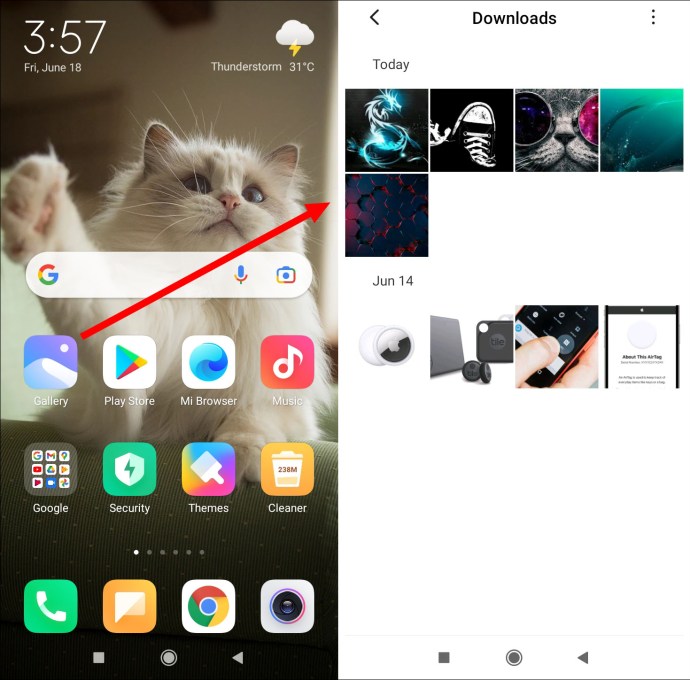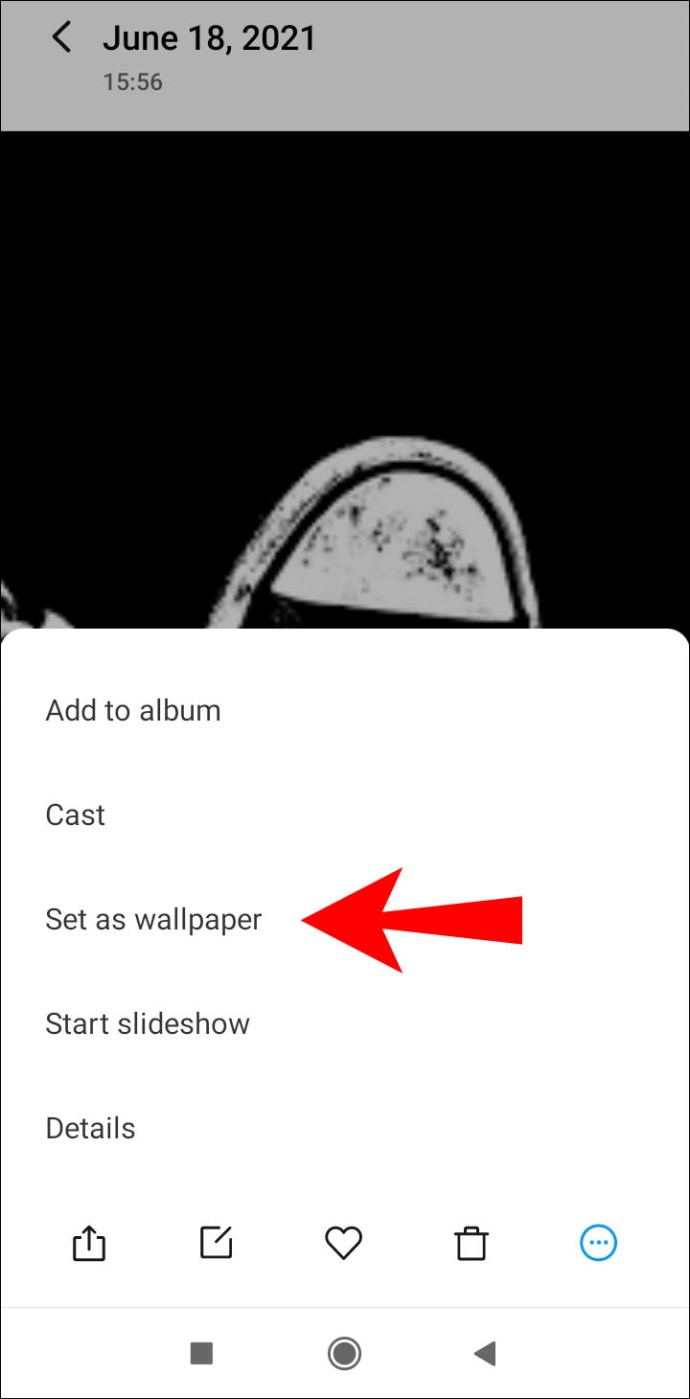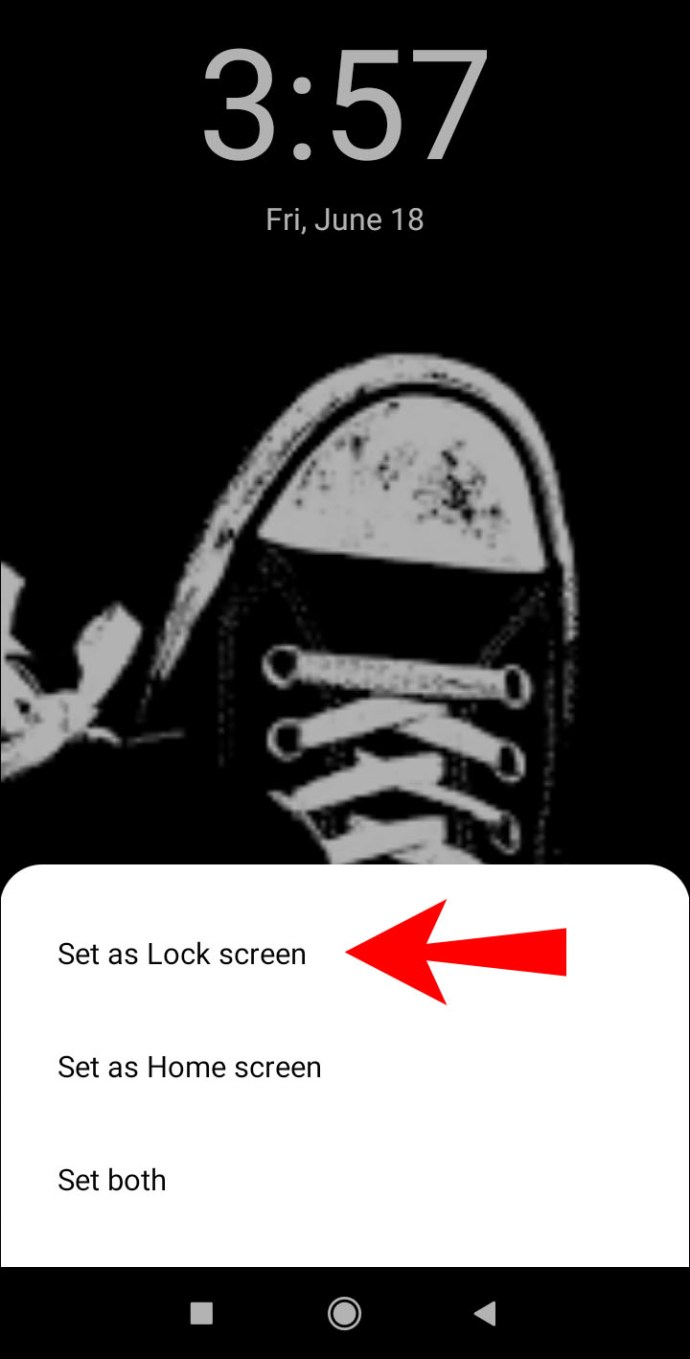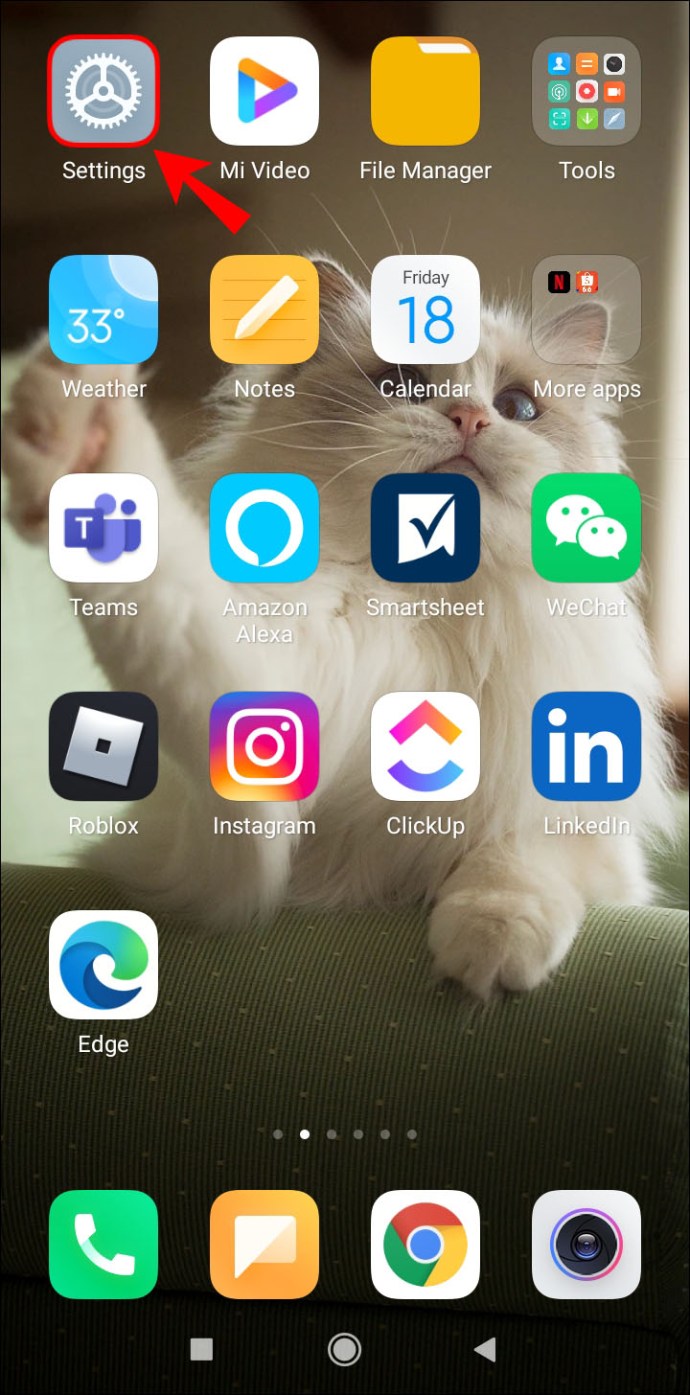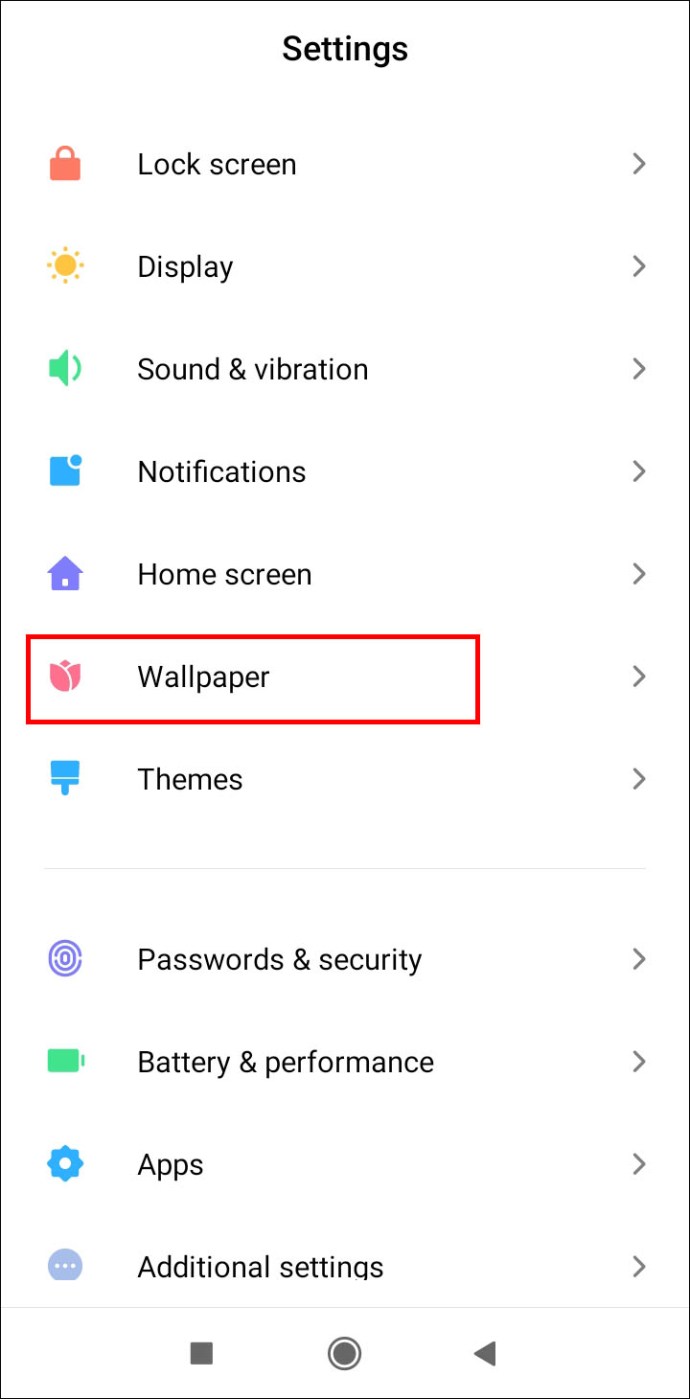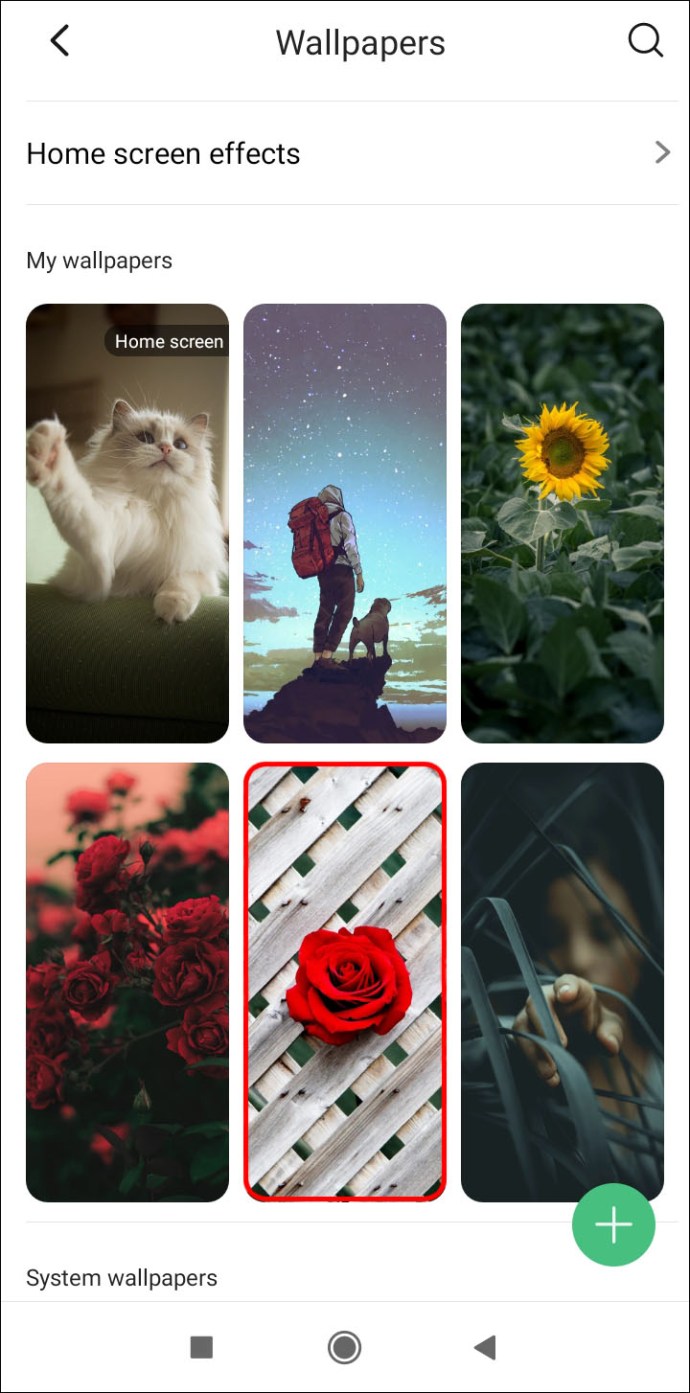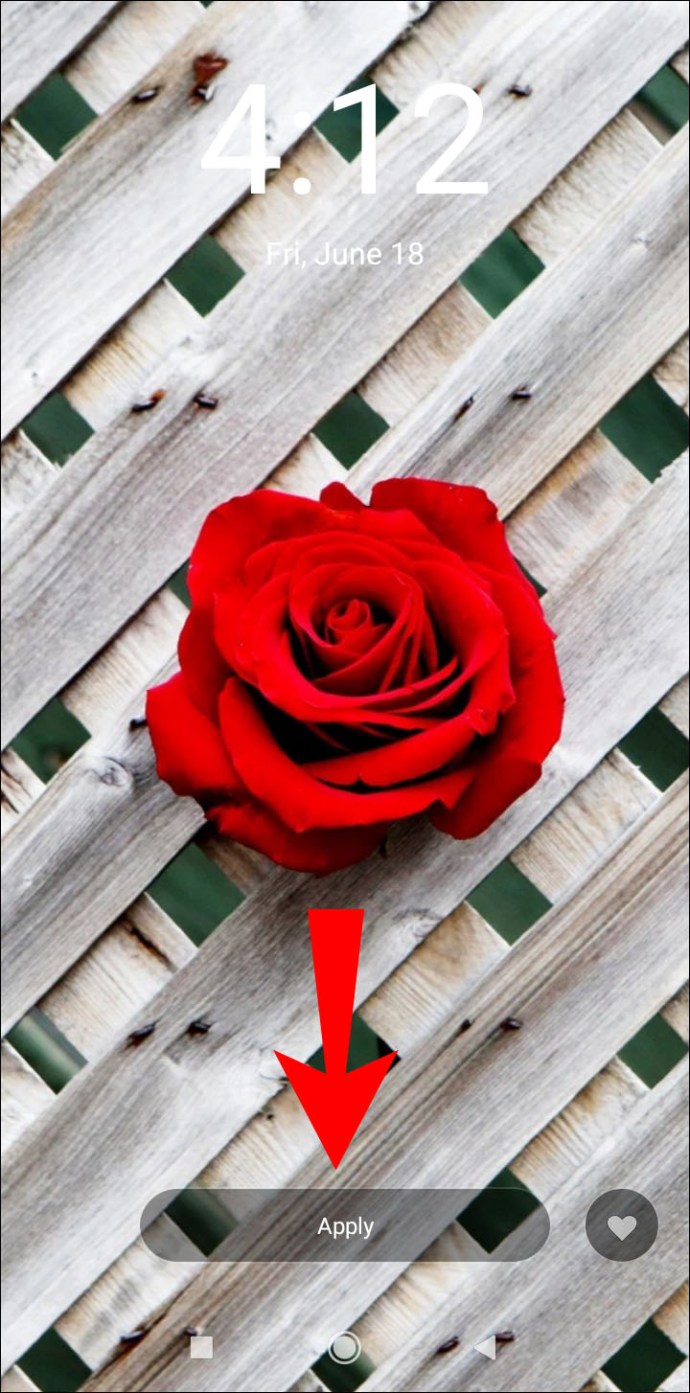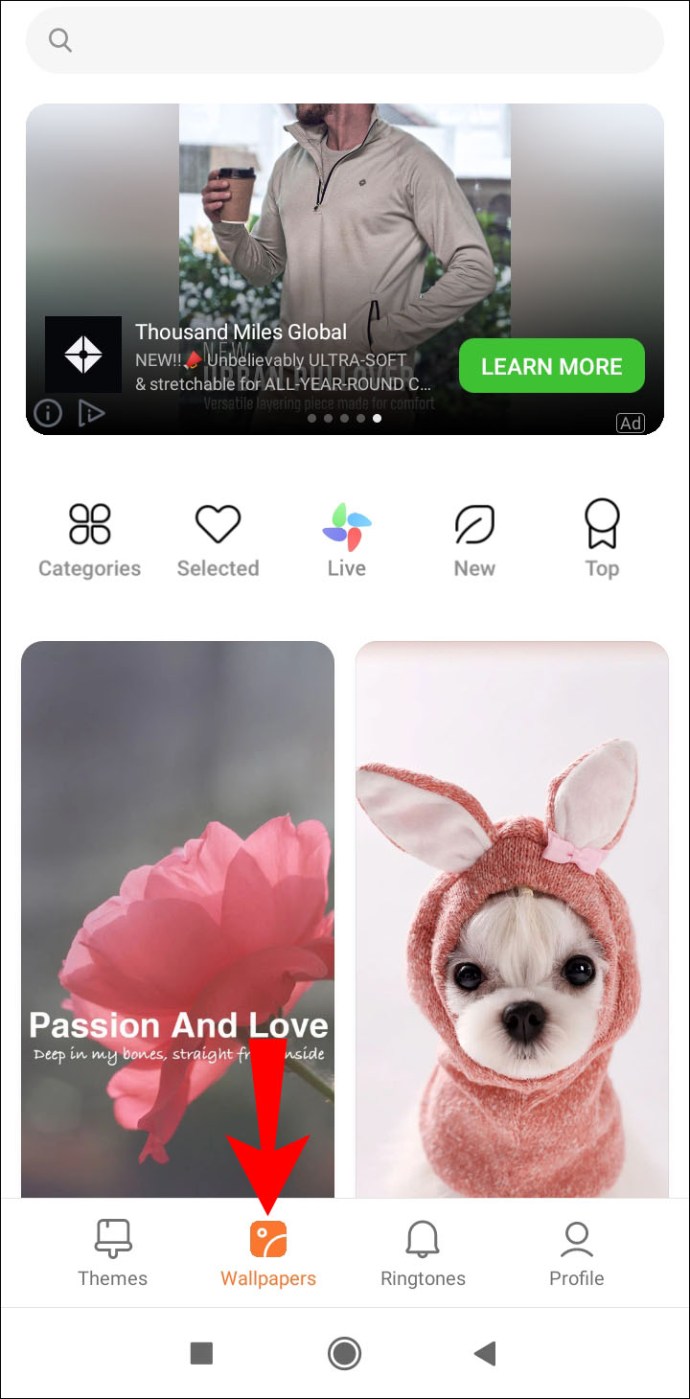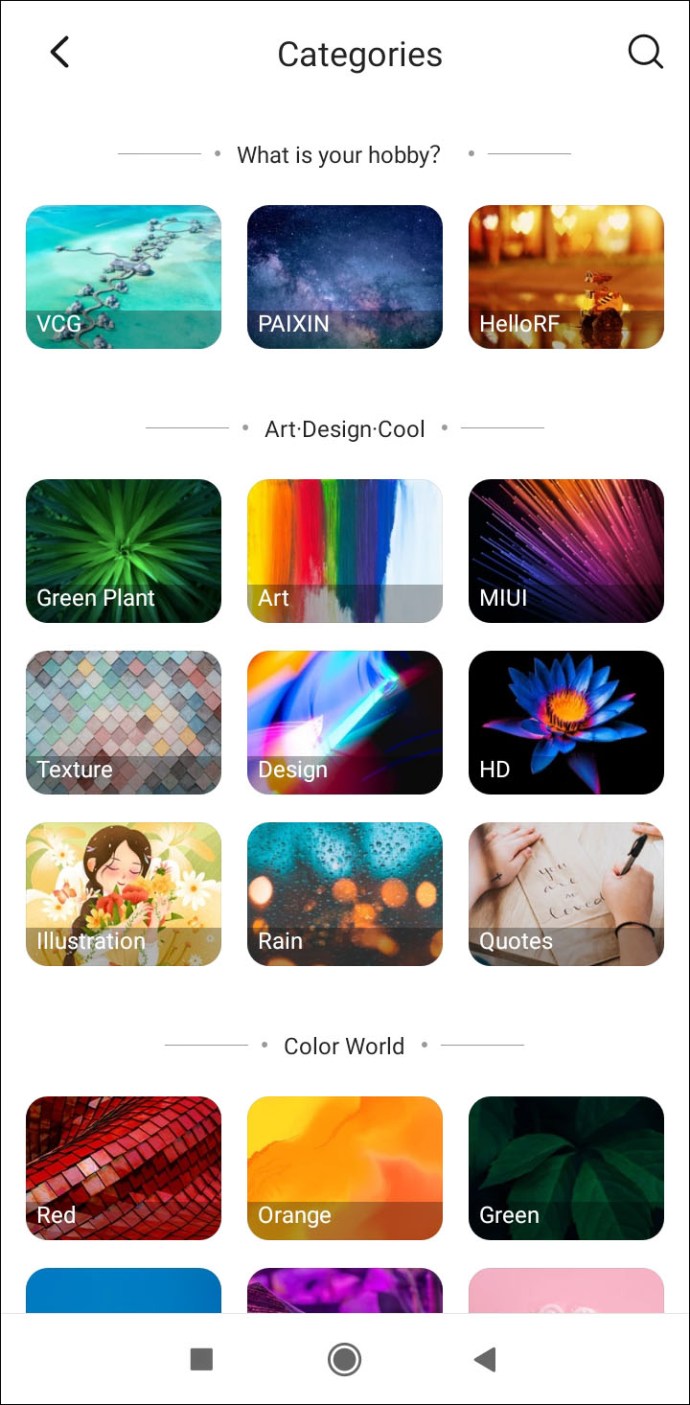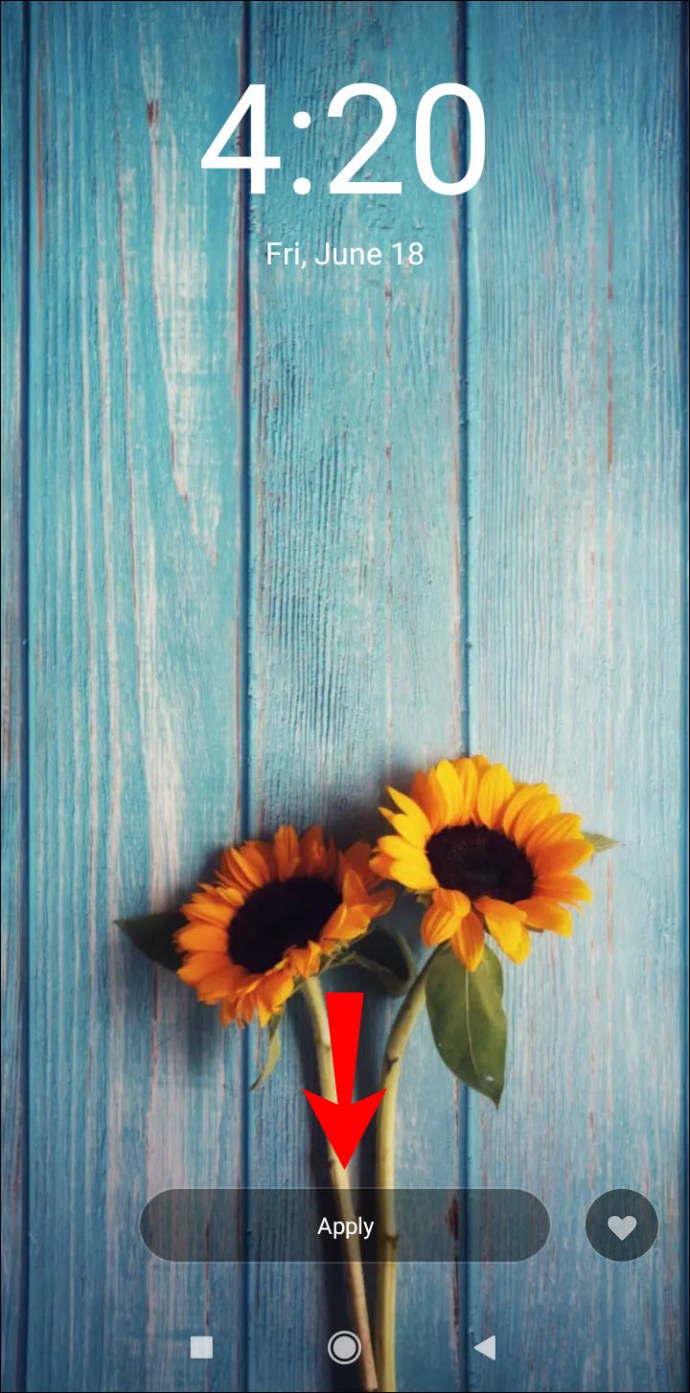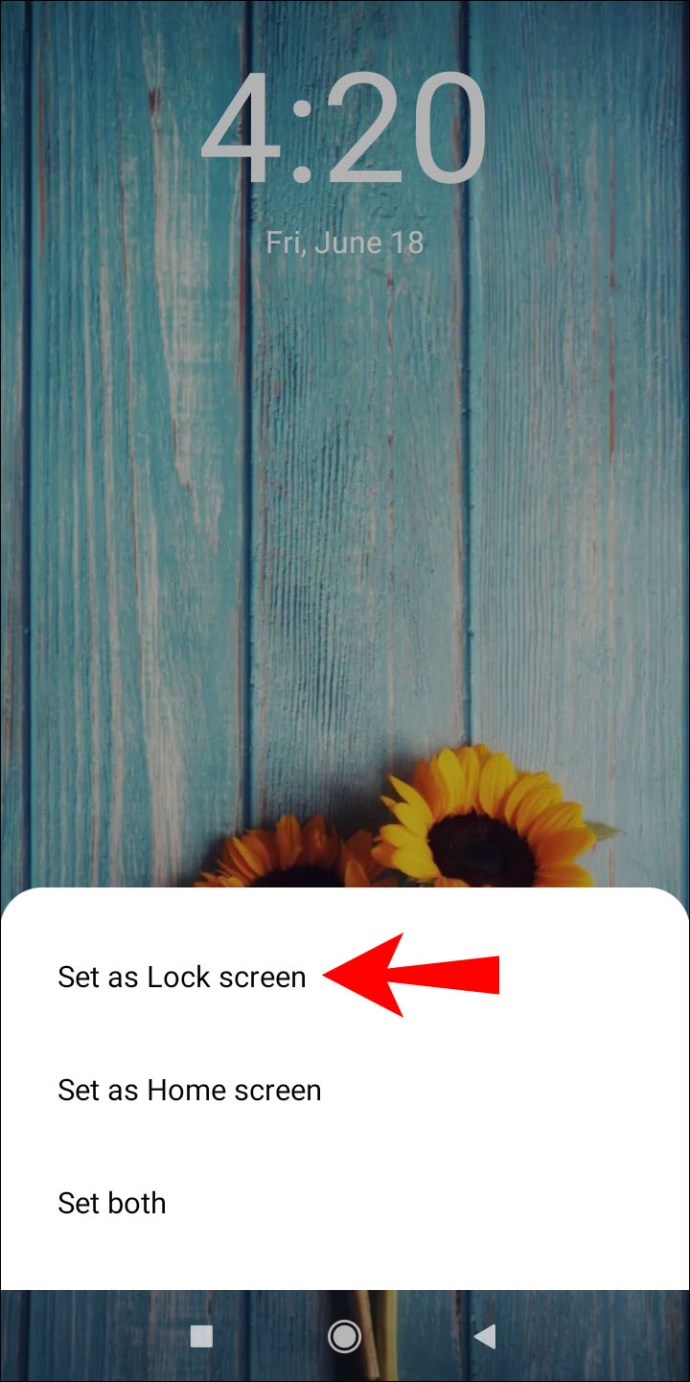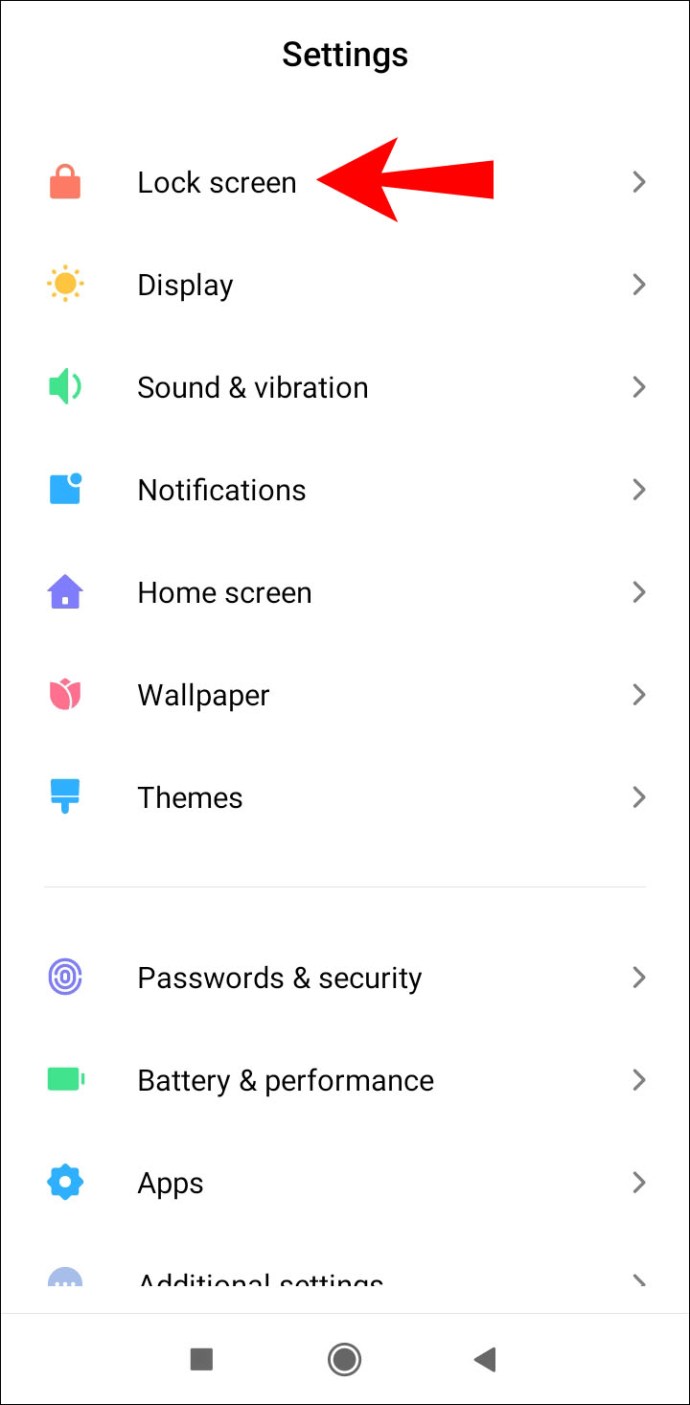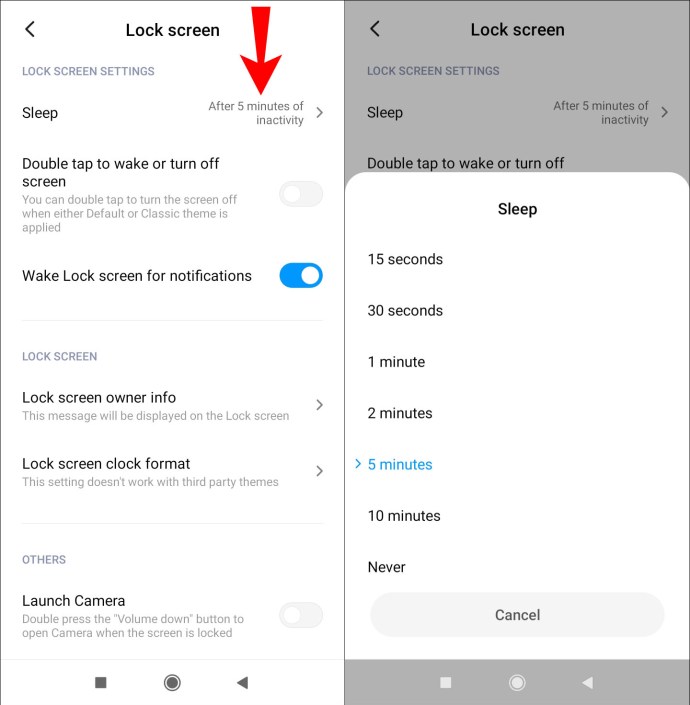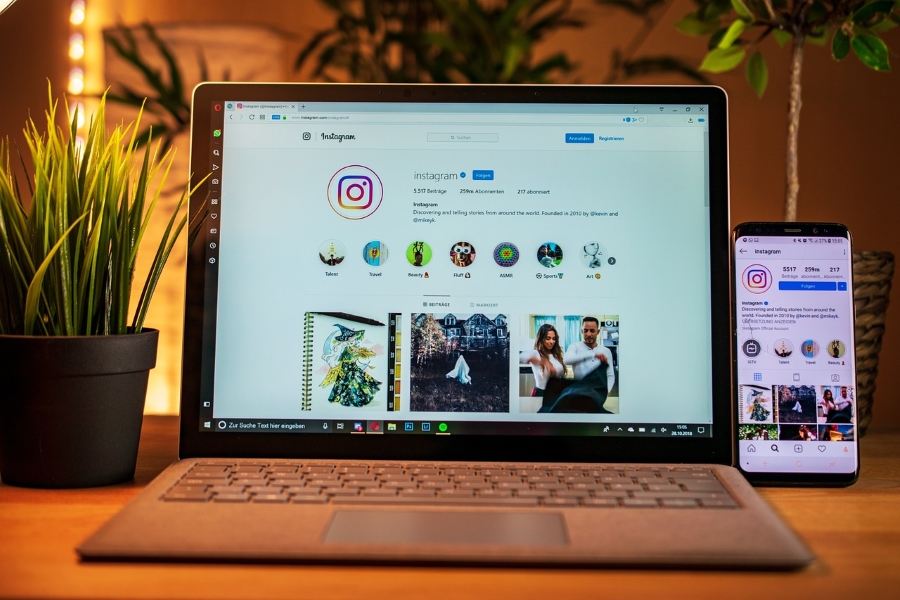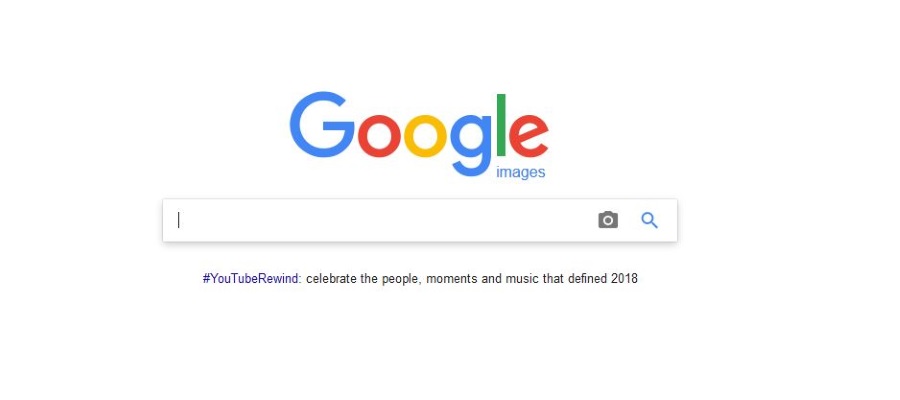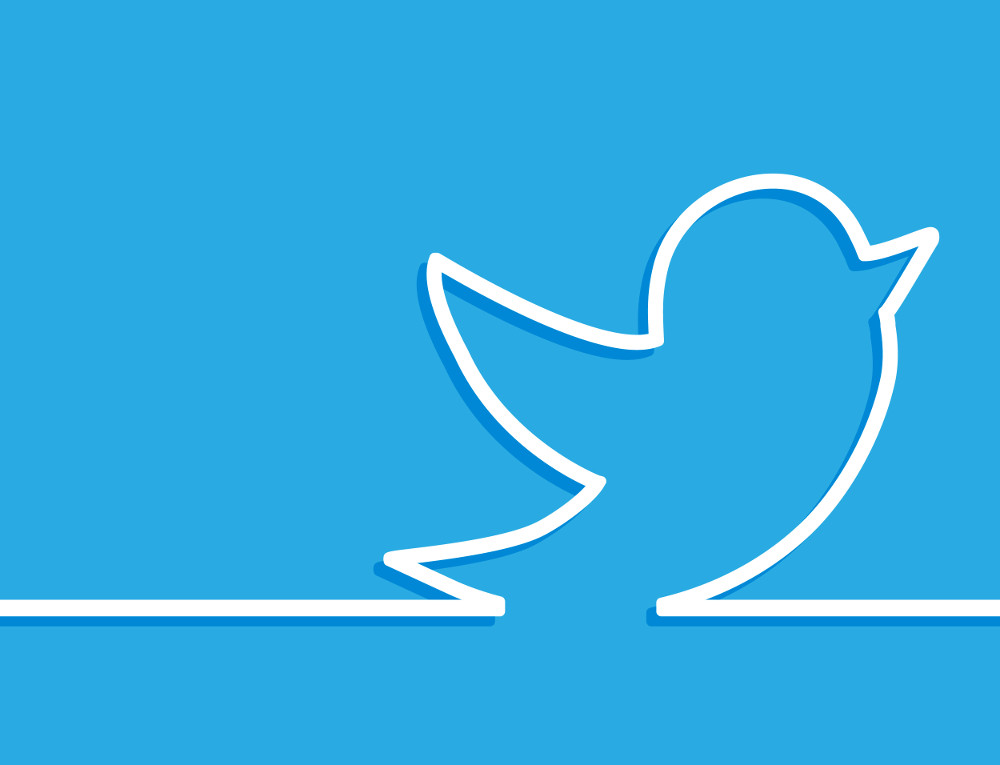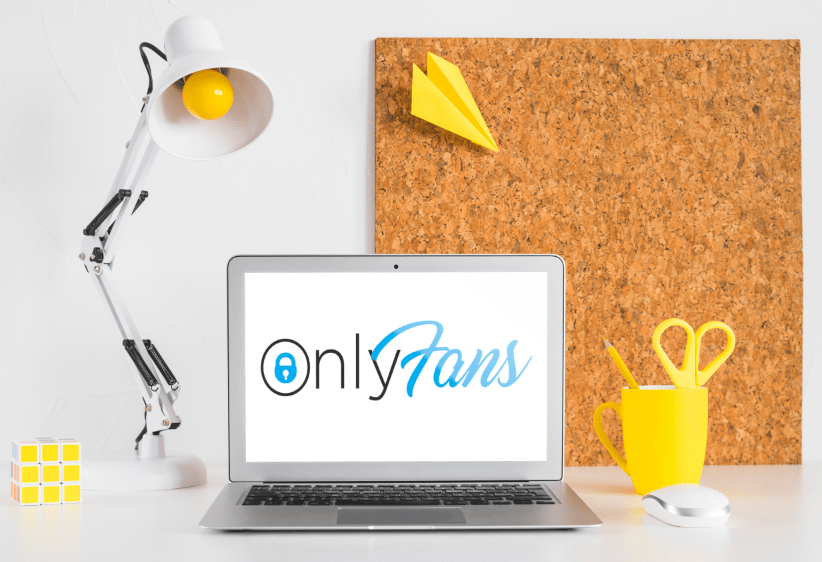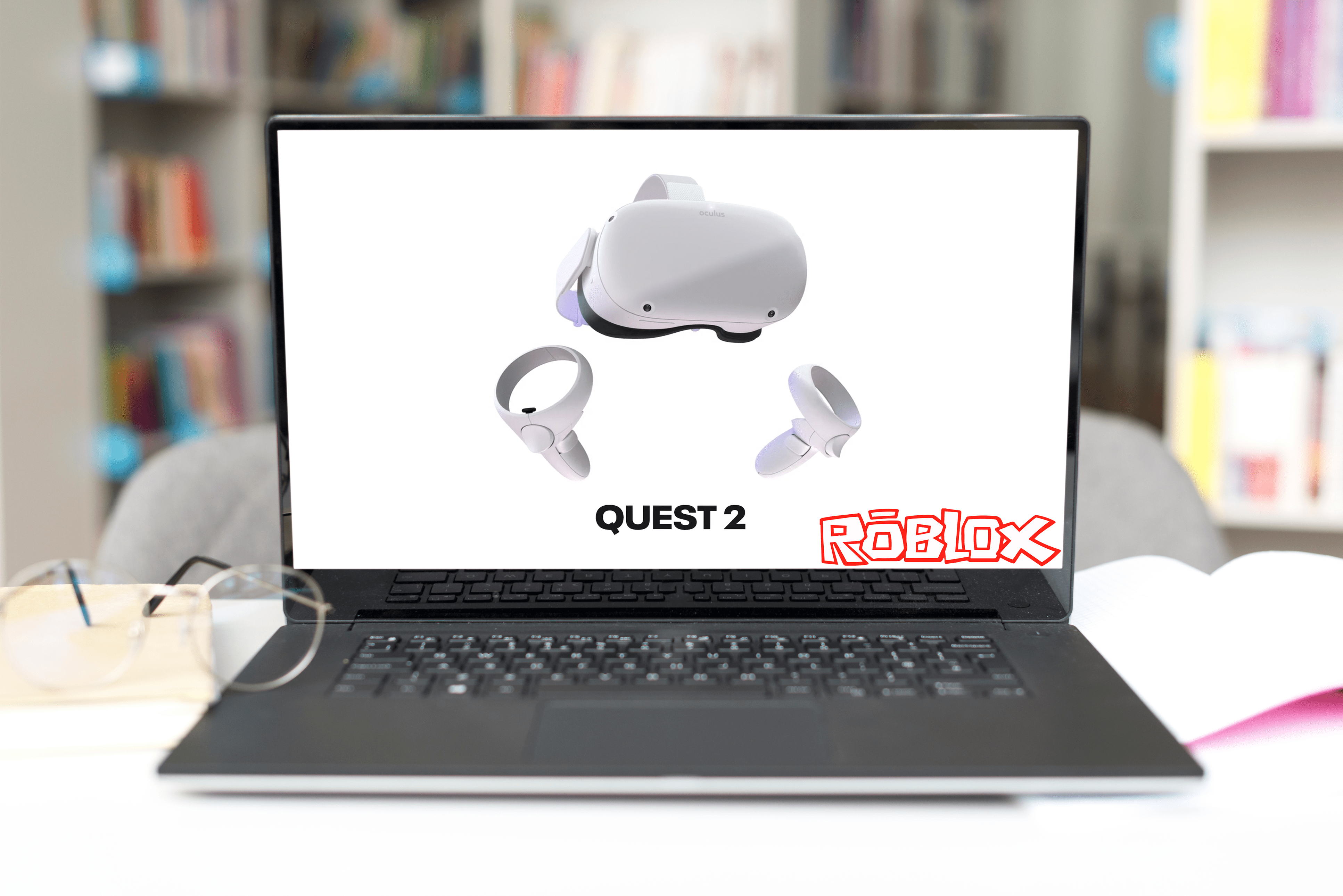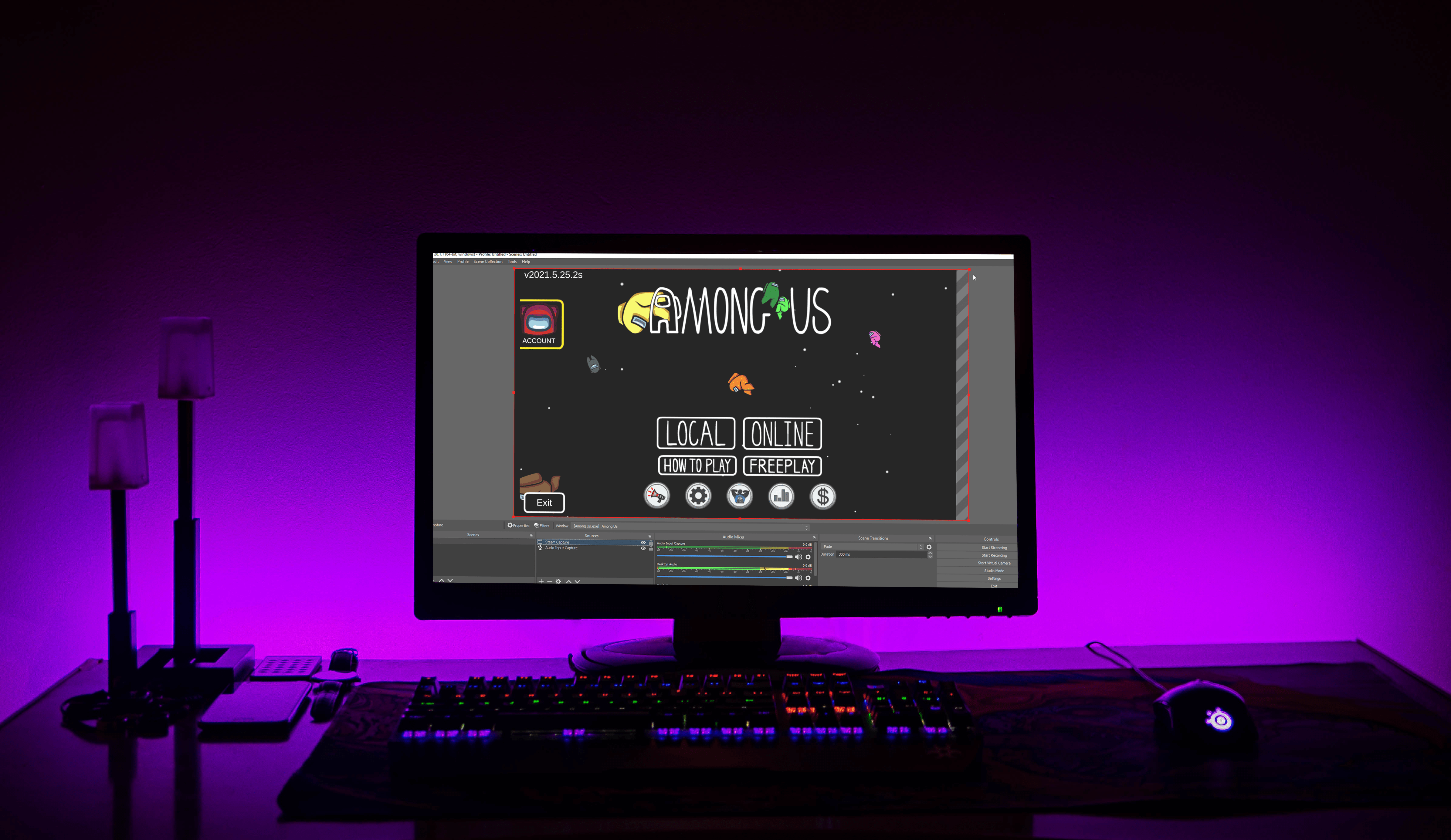MIUIでロック画面を変更する方法
ロック画面は、誤って番号をダイヤルしたり、別のアプリを入力したり、電話を台無しにすることを防ぎます。電話のロックを解除する前に入力するPINコードがあると、さらに効果的に機能します。

しかし、私たちのほとんどがロック画面を持つことについてさらに気に入っているのは、それが素晴らしい壁紙を表示するもう1つの機会であるということです。ギャラリーにはすばらしい写真がたくさんあるので、ホーム画面の写真だけでは不十分です。
デフォルトのロック画面を変更して独自に設定する方法は次のとおりです。
ロック画面の変更
XiaomiスマートフォンでMIUIに更新すると、デバイスをロックしたときにデフォルトのロック画面の写真が表示されます。あなたはそれを保持することを決めるかもしれません、しかしあなたが別の壁紙をセットアップしたいなら、あなたの電話が実行しているMIUIバージョンに応じてそれをする3つの方法があります。
ギャラリーから
- ロック画面の壁紙として設定したい写真をダウンロードしてください。ソーシャルメディアやブラウザから入手するか、コンピュータから転送することができます。
- ギャラリーアプリを開き、目的の画像を見つけます。
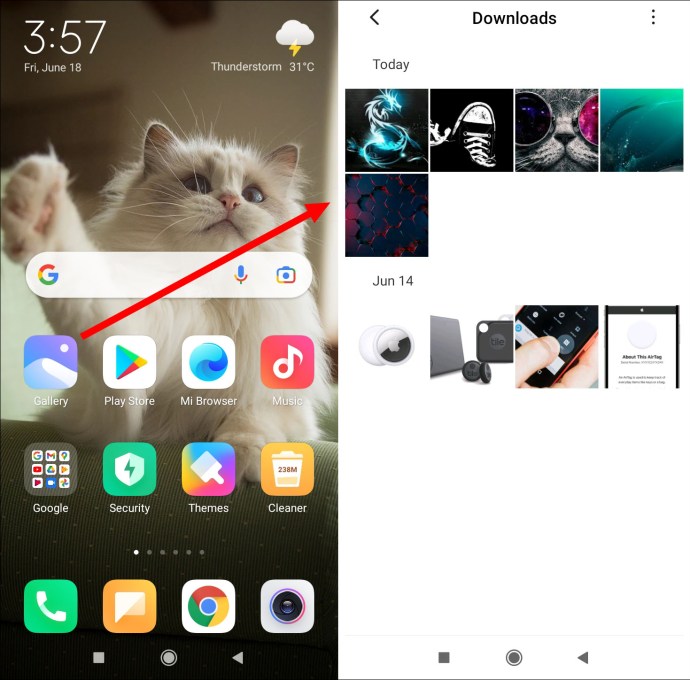
- 画像をタップして開き、3つのドットのアイコンをタップします。

- [壁紙として設定]を選択します。
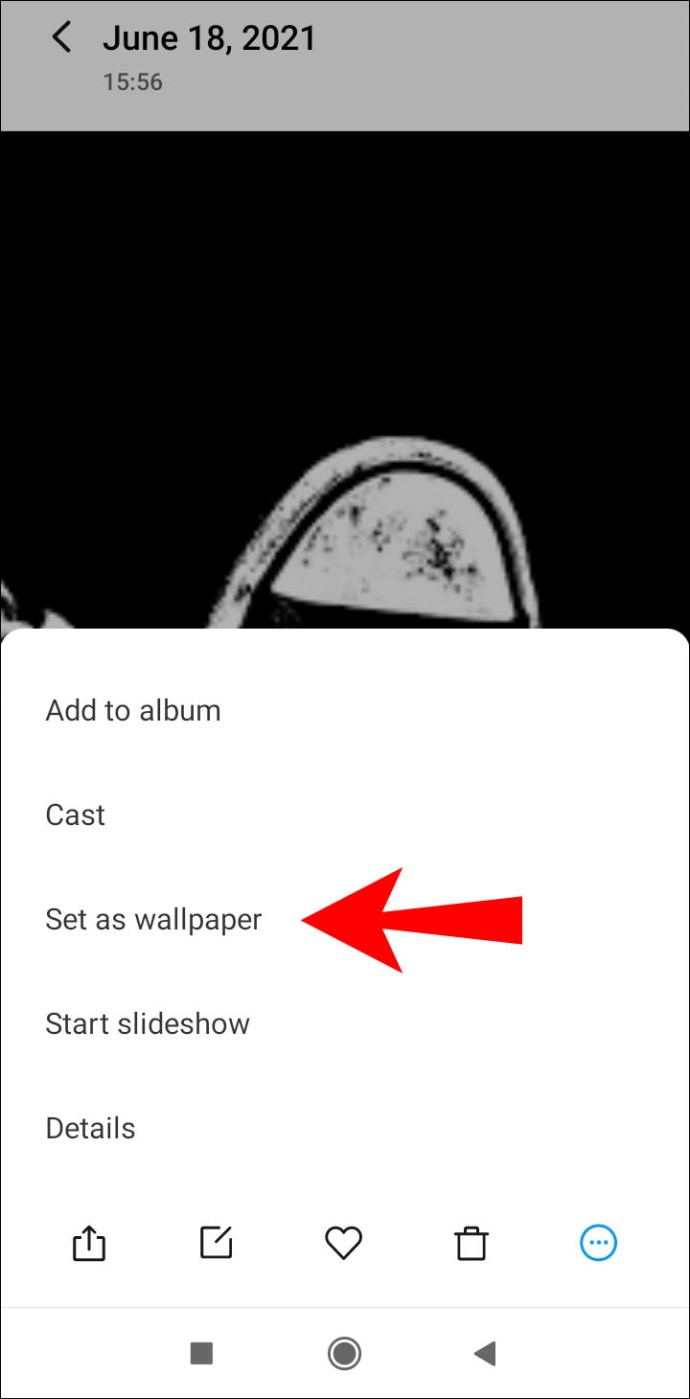
- 必要に応じて、画面に合わせて画像を切り抜きます。
- ロック画面の壁紙として設定を選択します。
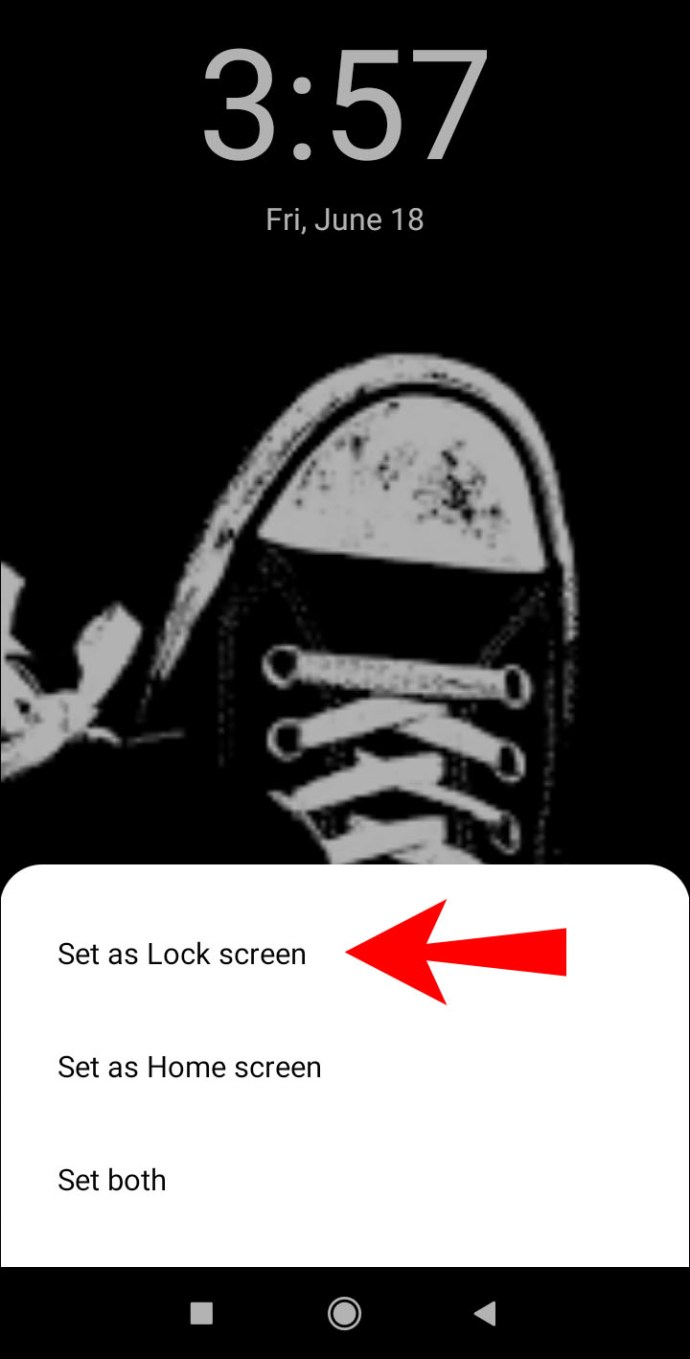
- 新しいロック画面をお楽しみください!

設定から
- ギャラリーを開く代わりに、設定アプリに移動します。
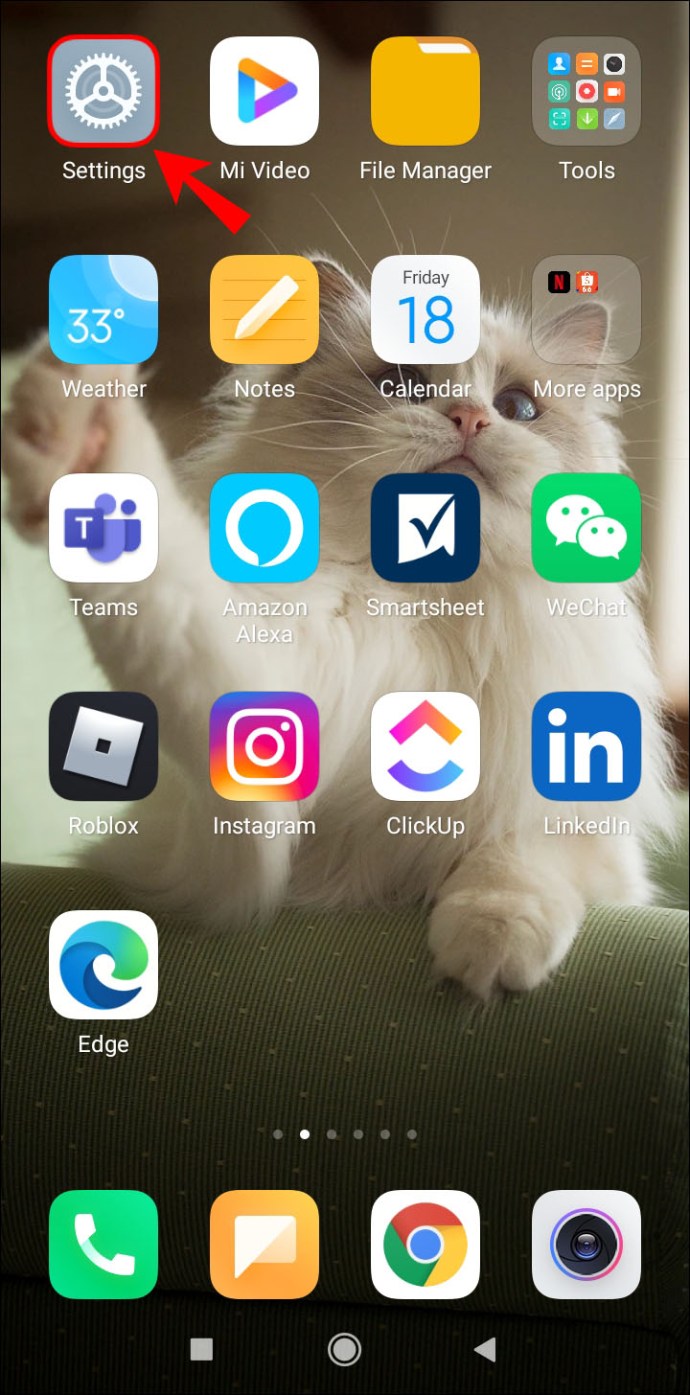
- 壁紙オプションを選択すると、現在のホーム画面とロック画面の壁紙がどのように表示されるかがわかります。
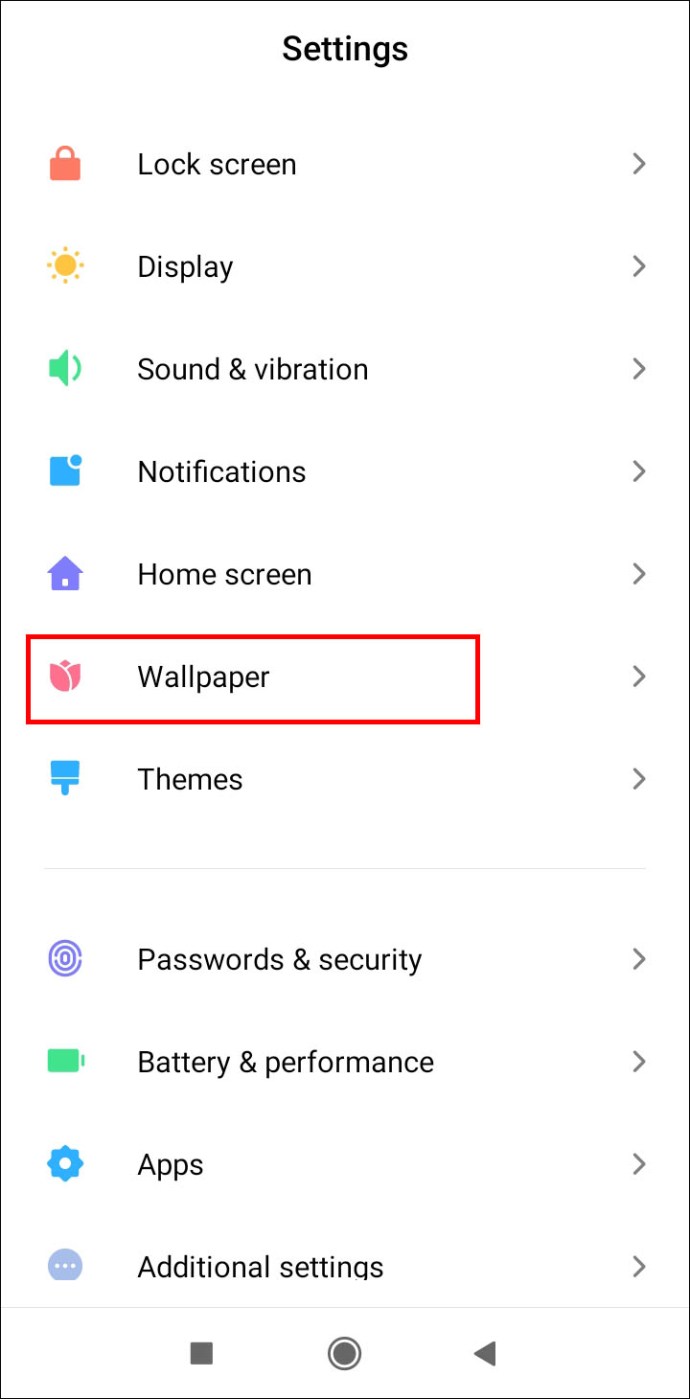
- 下部に、[変更]オプションが表示されます。それをタップして、利用可能なものの中から新しい壁紙を選択します。壁紙カルーセルを選択することもできますが、バッテリーの消耗が早くなる可能性があることに注意してください。
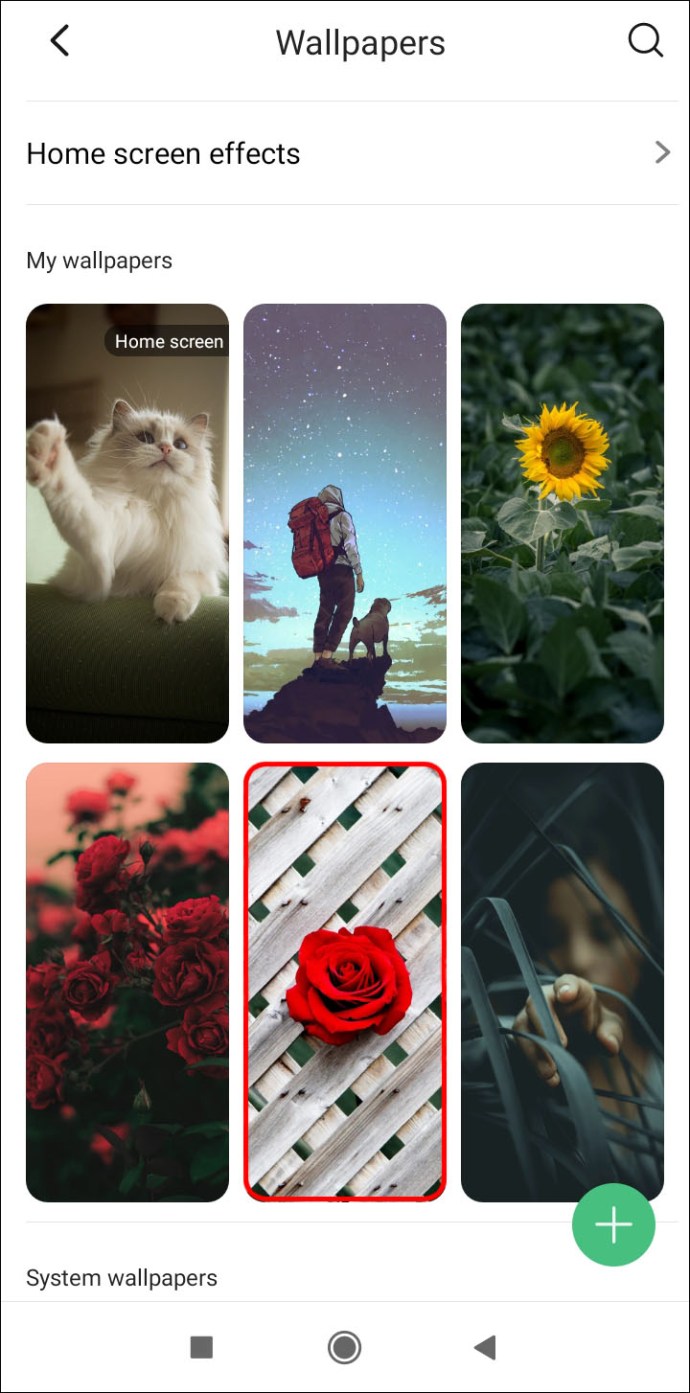
- 壁紙を選択したら、[適用]をタップして変更を保存します。
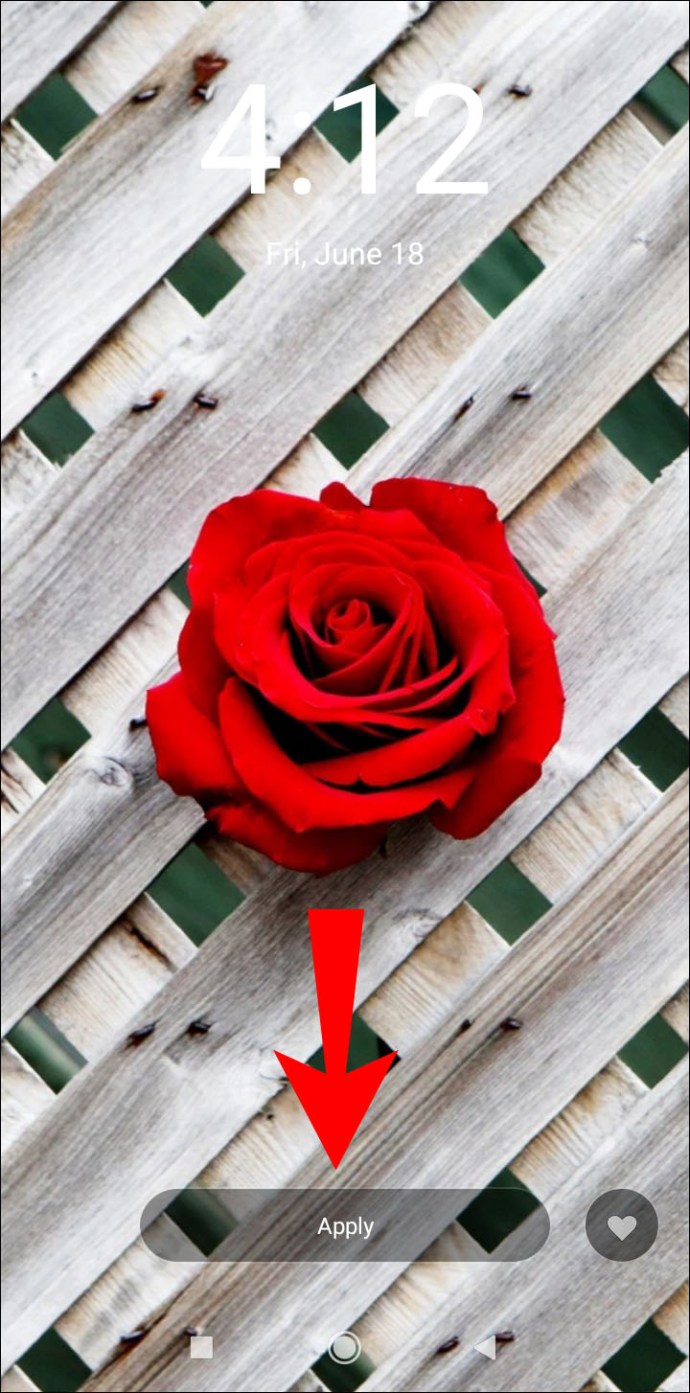
テーマから
お使いの携帯電話が8より新しいMIUIバージョンを実行している場合は、テーマアプリを介して壁紙を変更できる場合があります。これが何をすべきかです。
- スマートフォンでテーマアプリを開き、壁紙を選択します。
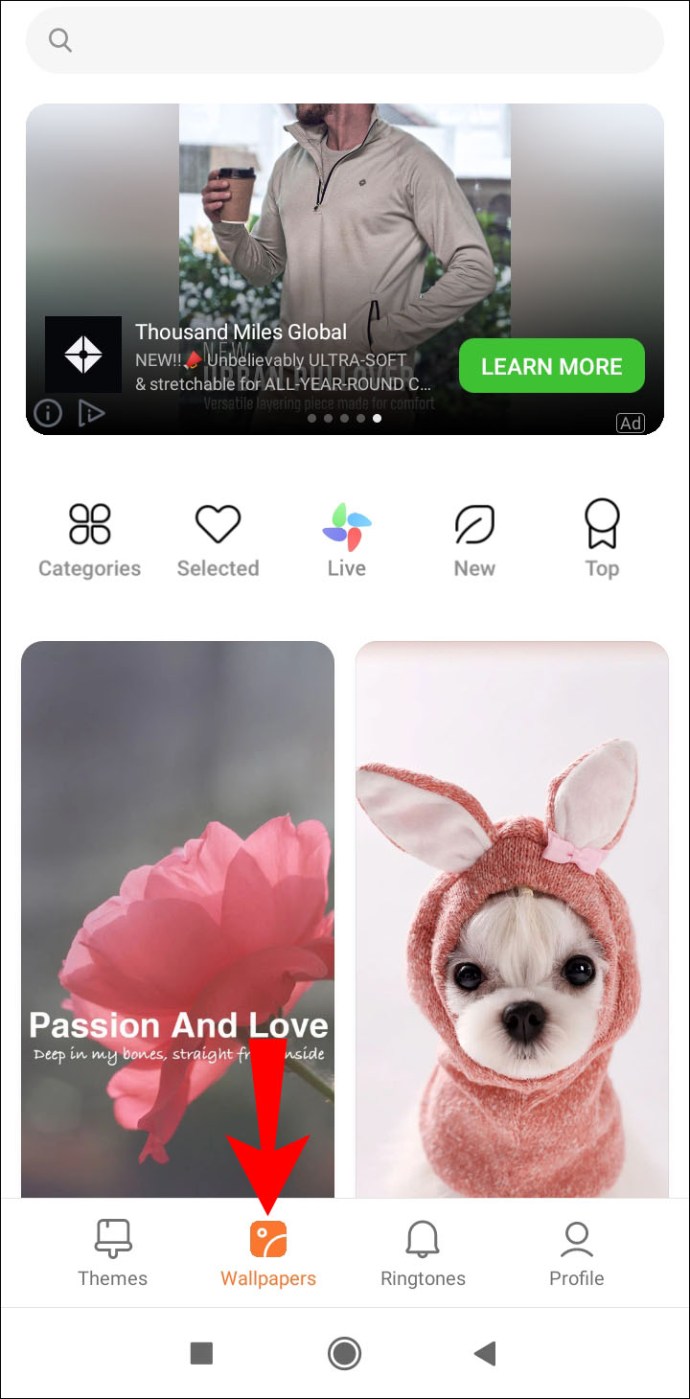
- 利用可能なシステムの壁紙の選択肢が表示されます。
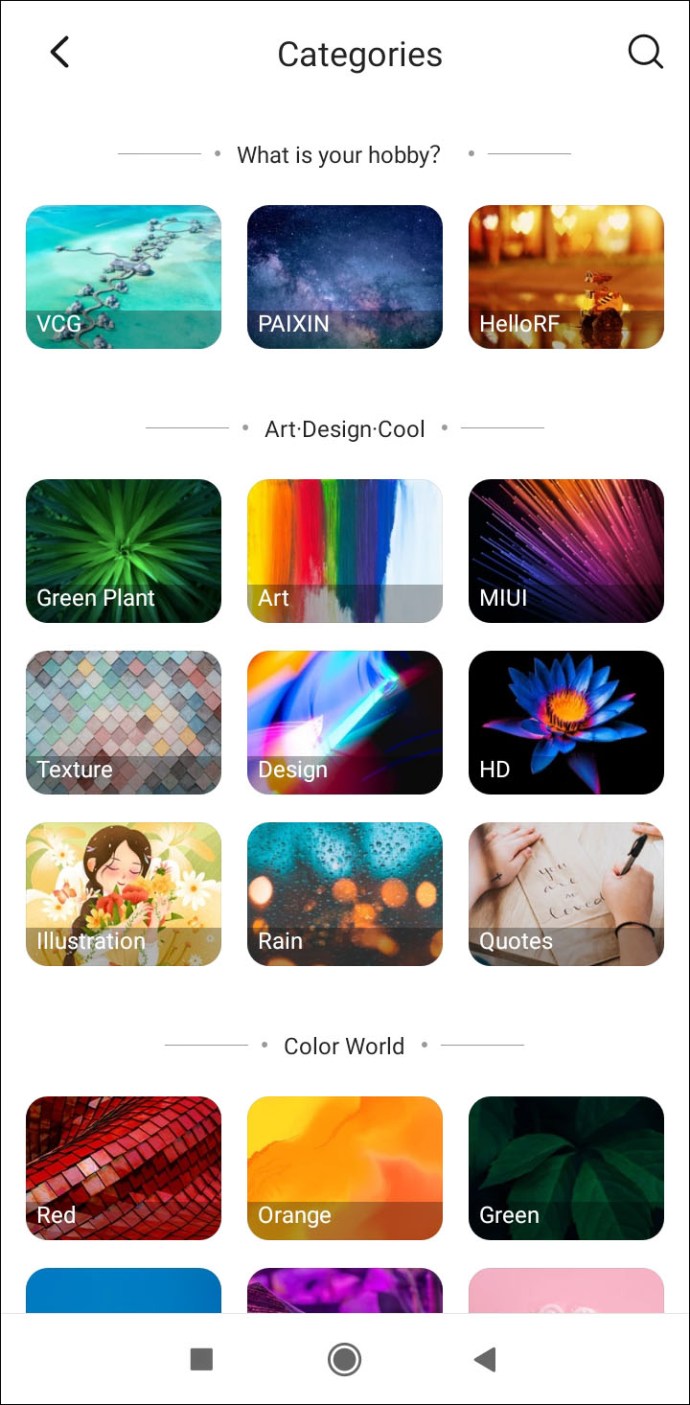
- 必要な壁紙を選択し、[適用]をタップします。
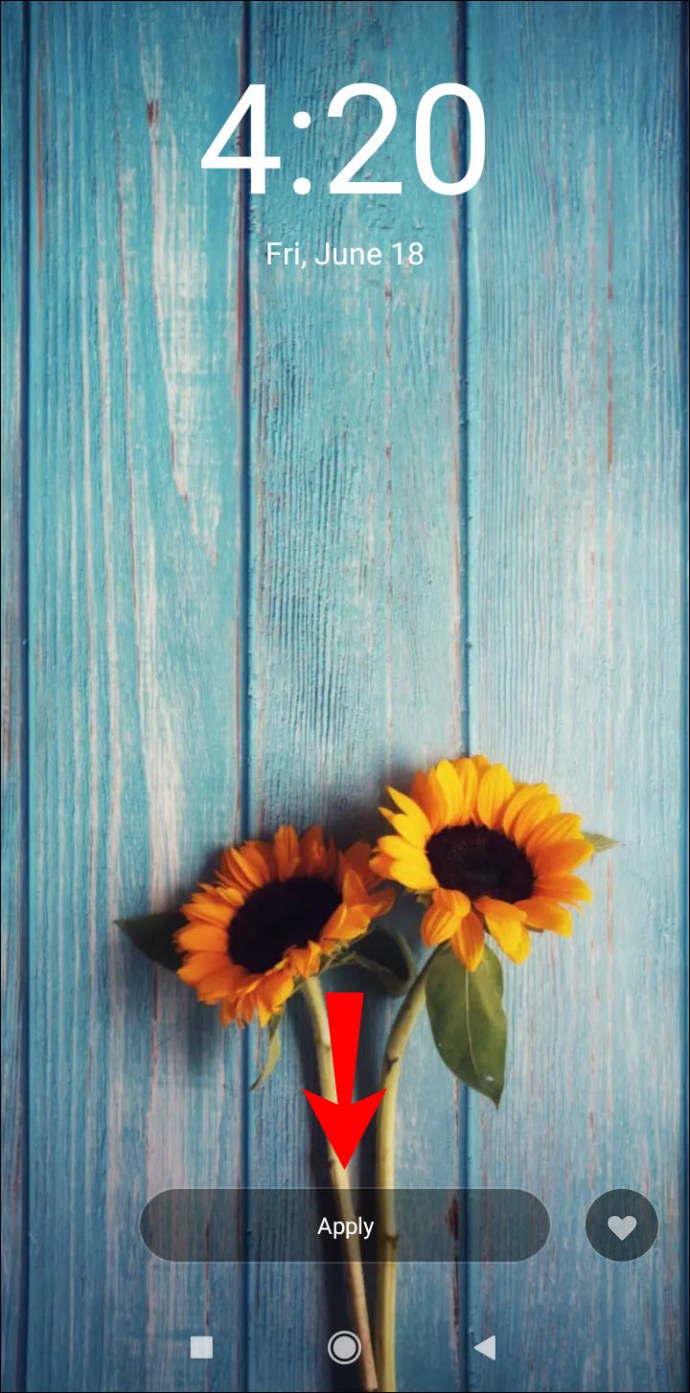
- 変更を保存するには、[ロック画面の壁紙として設定]をタップして設定を終了します。
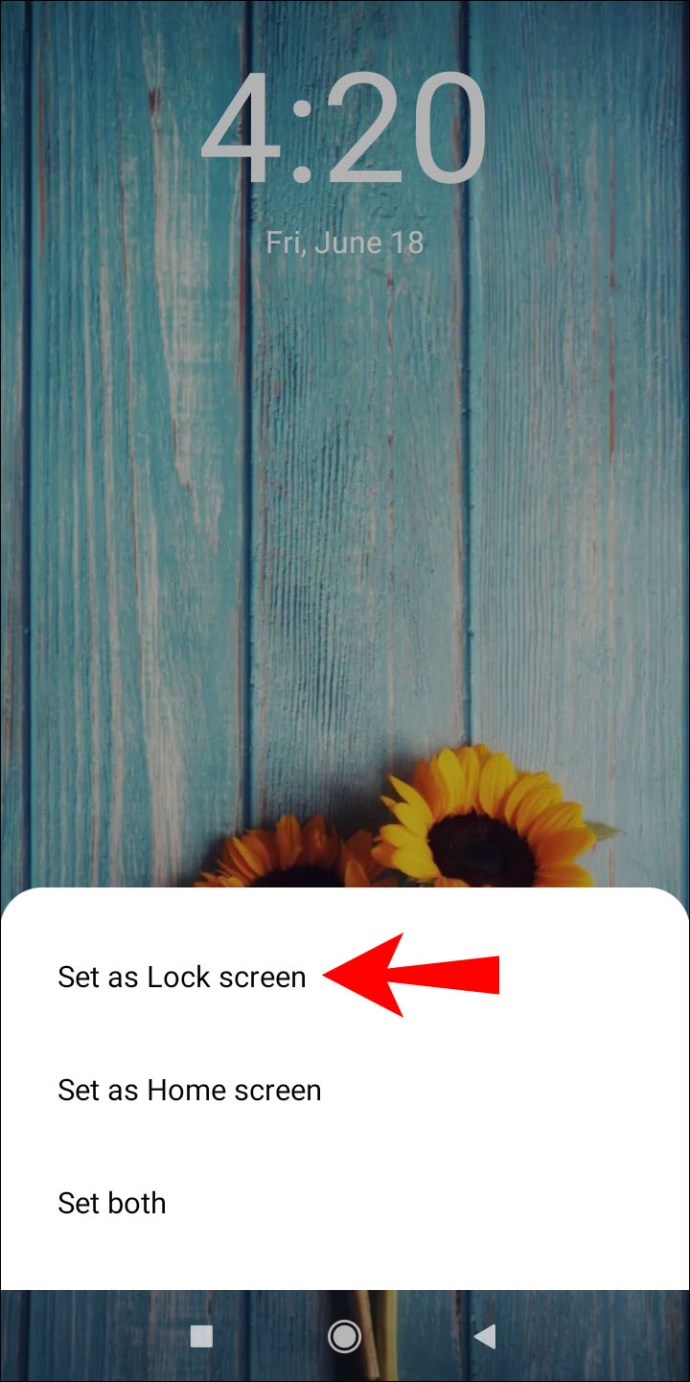

ロック画面を無効にできますか?
答えはイエスです。必要に応じて、ロック画面を完全に無効にすることができます。以下の手順に従ってください。手順は、使用しているMIUIのバージョンによって異なる場合があります。
- ホーム画面から[設定]にアクセスします。
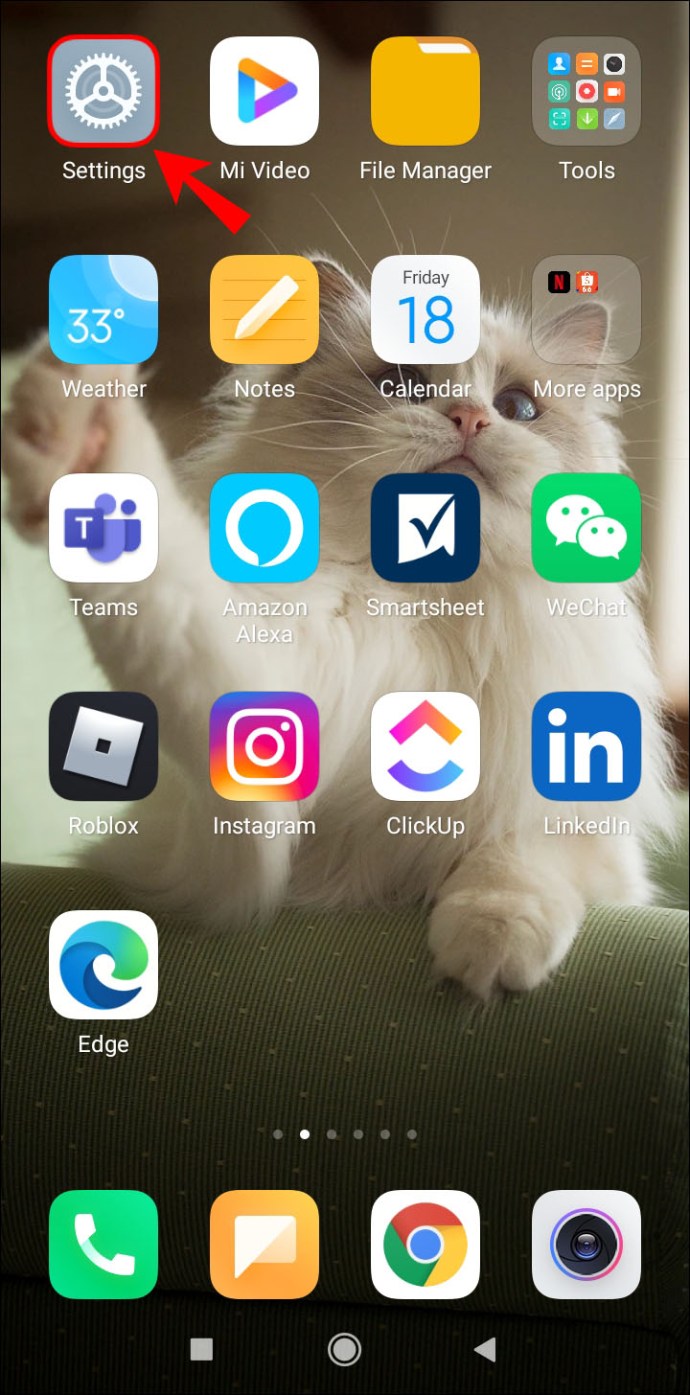
- [設定]メニューから、[画面のロック]を選択します。新しい画面でもう一度タップする必要があるかもしれません。
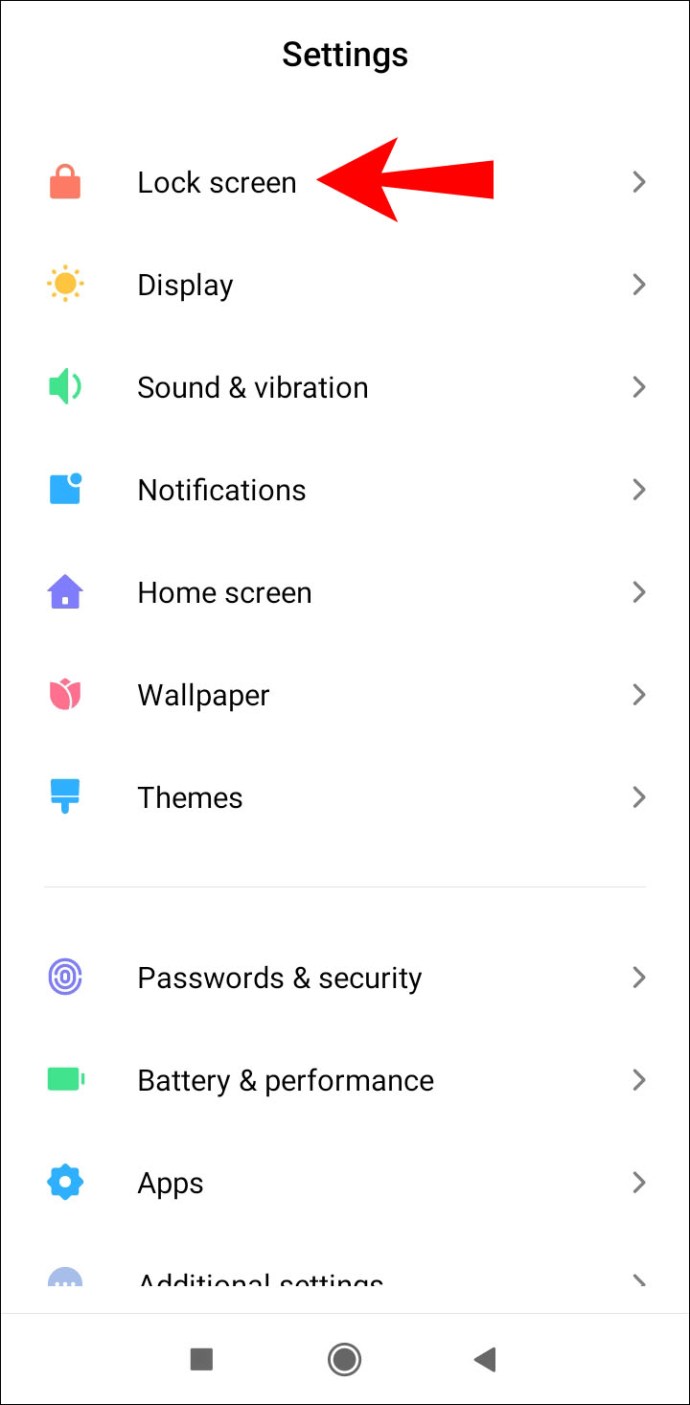
- ここでは、電話のロックを解除するかどうか、およびロックを解除する方法を選択できます。ロック画面を無効にする場合は、[ロックをオフにする]オプションを選択します。パターン以外の方法を試す場合は、[他の方法でロックを解除する]を選択します。ここで、PINまたはパスワードを設定できます。

どうすれば画面を目覚めさせることができますか
もちろん、通常どおり電源ボタンを使用して画面をウェイクアップできますが、これを行う方法は他にもいくつかあります。さまざまな状況で便利だと思われるかもしれません。そのため、次のようになります。
- 通知を受信するたびに、画面がウェイクアップするオプションをアクティブにすることができます。どのアプリにも適用されます。
- スマートフォンを水面から持ち上げるたびに、画面をウェイクアップするオプションを選択できます。たとえば、机から持ち上げると、画面がオンになります。
- 画面をダブルタップすると、画面を目覚めさせることができます。

画面タイムアウトオプションを変更できますか?
あなたもこれを行うことができます。繰り返しますが、手順はMIUIバージョンごとにわずかに異なる場合がありますが、通常は次のことを行う必要があります。
- スマートフォンで[設定]を開き、スクロールして[システムとデバイス]タブを見つけます。
- タップして開き、[画面とパスワードをロック]を選択します。
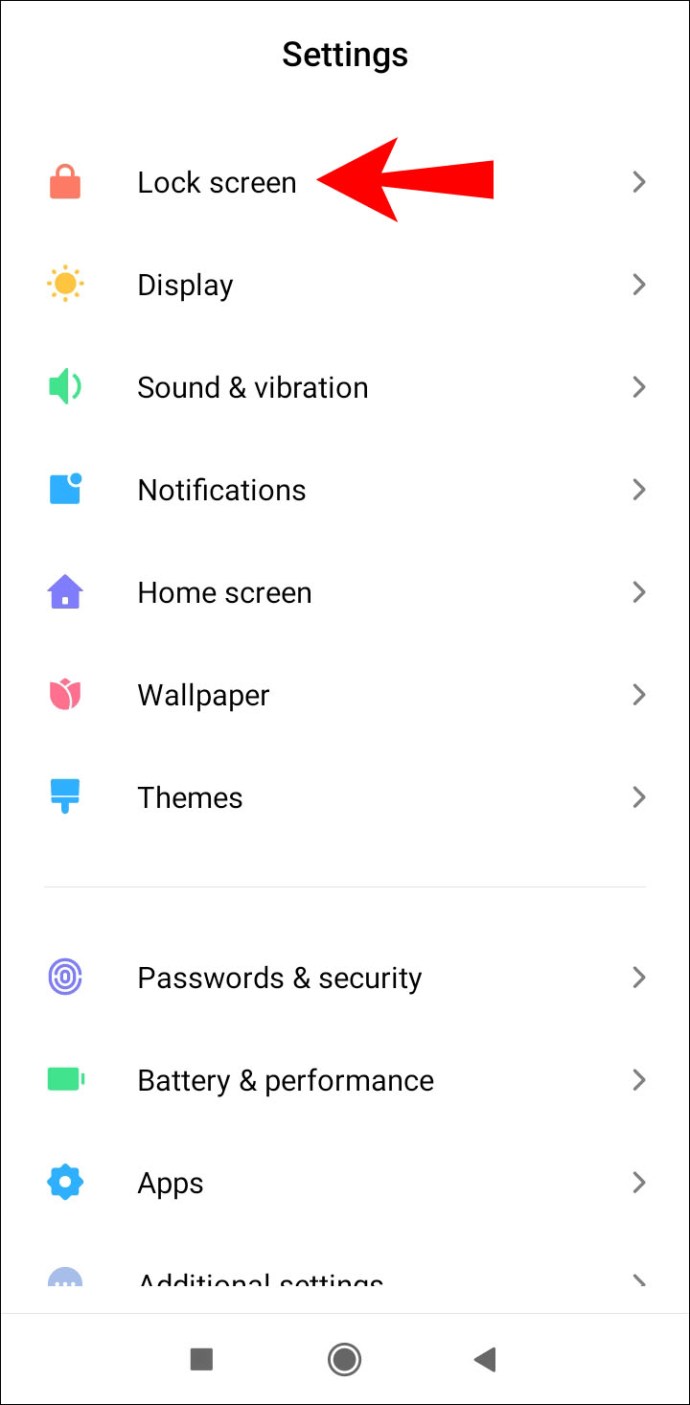
- このメニューから[スリープ]を選択し、希望の時間を設定します。その後、使用していない場合は電話が「スリープ状態」になります。
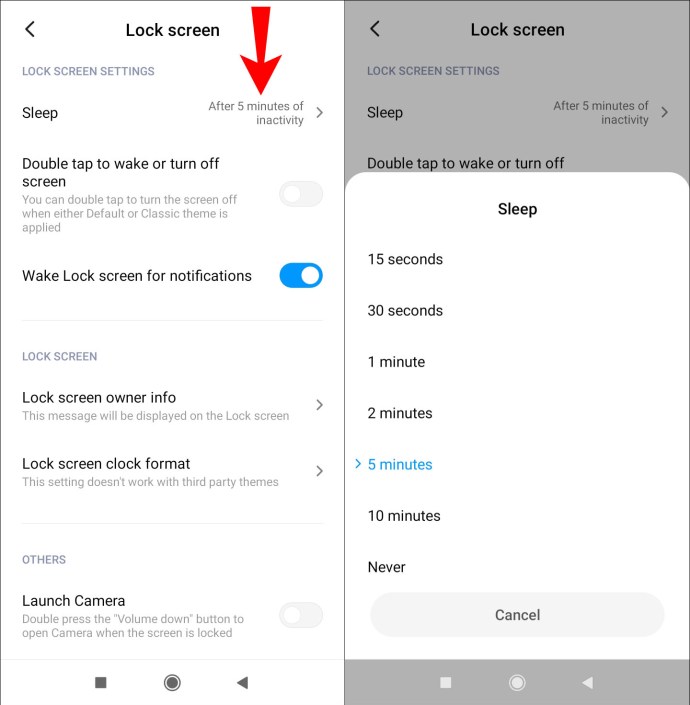
- 時間を設定すると、前の手順の[スリープ]の下に表示されます。使用したくない場合は、[スリープしない]オプションを選択することもできます。
ホーム画面の壁紙を変更する方法
ホーム画面の壁紙も変更したい場合は、ギャラリーから写真を選択するか、テーマからシステムイメージを選択できます。
ギャラリーアプリの写真が必要な場合は、次の手順を実行します。
- ギャラリーで目的の画像を見つけます。
- その他の3つのドットのアイコンをタップして、オプションを表示します。

- 壁紙として設定を選択します。
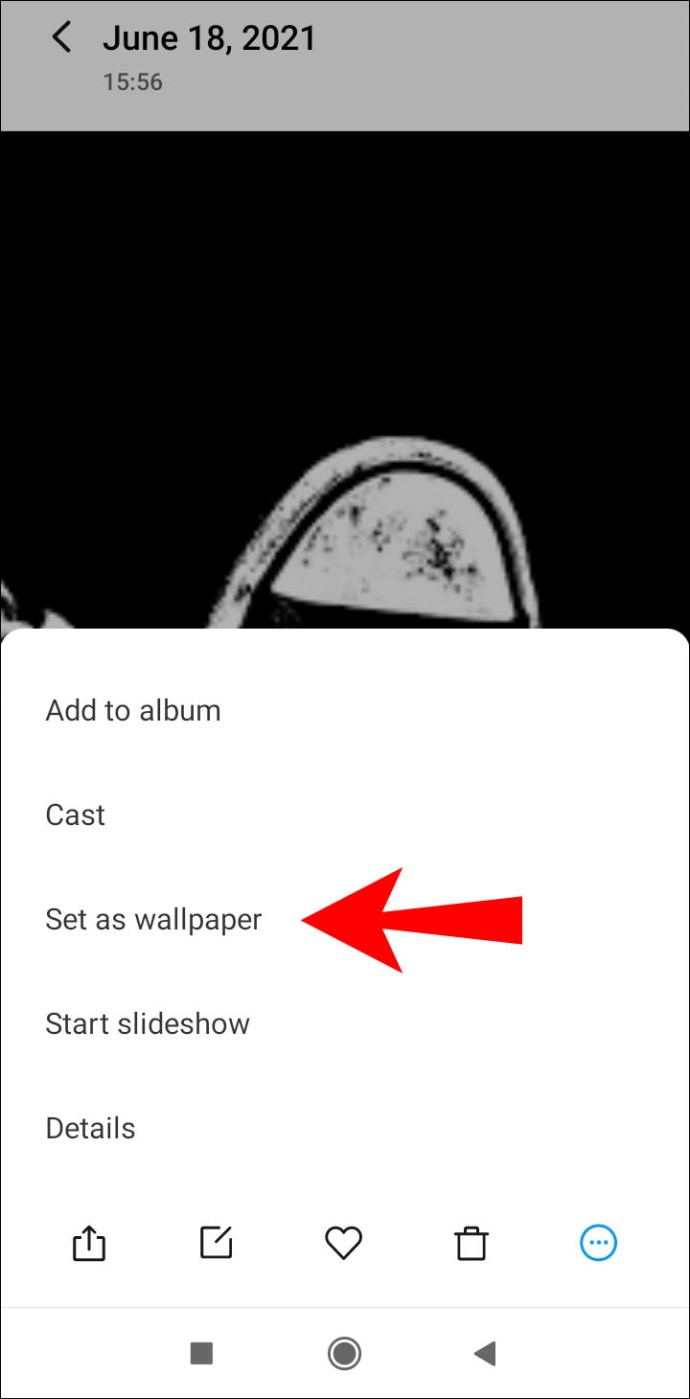
- ホーム画面を選択します(ロック画面にも同じ画像を使用する場合は両方)。
- 画像を切り抜いて画面に合わせ、[適用]を選択して変更を保存します。

テーマのシステム写真が必要な場合は、次の手順に従ってください。
- 設定アプリを開き、[ディスプレイ]を見つけます。
- [表示]メニューから[壁紙]を選択します。
- ホーム画面を選択します。
- 利用可能な壁紙のリストから、好きなものを選択してください。
- [ダウンロード]、[適用]の順にタップします。
クリエイティブに
ご覧のとおり、スマートフォンでMIUIを使用することを選択した場合は、さまざまなカスタマイズオプションがあります。電話をパーソナライズして、ユーザーエクスペリエンスを向上させ、個性を反映させることができます。
壁紙から始めたい場合は、デフォルトの壁紙を好きな画像に変更する方法がいくつかあります。
MIUIの壁紙をすでに変更しましたか?以下のコメントセクションでお知らせください。